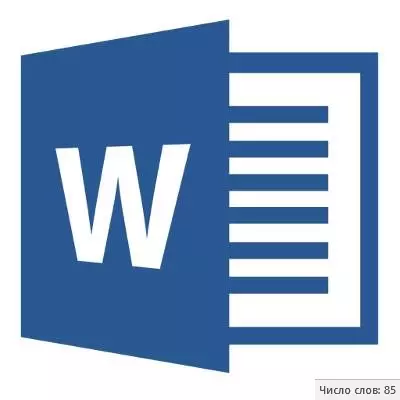
اگر آپ MS ورڈ پروگرام میں کام کررہے ہیں تو، اس کام کو انجام دینے کے لۓ اساتذہ، باس یا کسٹمر کی طرف سے آگے بڑھنے کی ضروریات کے مطابق، اس بات کا یقین کرنے کے لئے، حالات میں سے ایک حروف کی تعداد کے ساتھ سخت (یا تخمینہ) تعمیل ہے. متن میں. آپ کو صرف ذاتی مقاصد کے لئے اس معلومات کو سیکھنے کی ضرورت ہوسکتی ہے. کسی بھی صورت میں، سوال یہ نہیں ہے کہ یہ ضروری ہے، لیکن یہ کیسے ہوسکتا ہے.
اس آرٹیکل میں ہم اس بات کے بارے میں بتائیں گے کہ میں اس لفظ میں الفاظ اور علامات کی تعداد کو دیکھوں گا، اور موضوع پر غور کرنے سے پہلے، اس موضوع پر غور کرنے سے پہلے، کیا خاص طور پر مائیکروسافٹ آفس پیکج سے پروگرام کو شمار کرتا ہے.
صفحات;
پیراگراف;
تار;
نشانیاں (ان کے بغیر فرق کے ساتھ).
متن میں علامات کی پس منظر گنتی تعداد
جب آپ MS ورڈ دستاویز میں متن درج کرتے ہیں تو، پروگرام خود کار طریقے سے دستاویز میں صفحات اور الفاظ کی تعداد میں شمار کرتا ہے. یہ اعداد و شمار حیثیت بار (دستاویز کے نچلے حصے میں) میں دکھایا جاتا ہے.
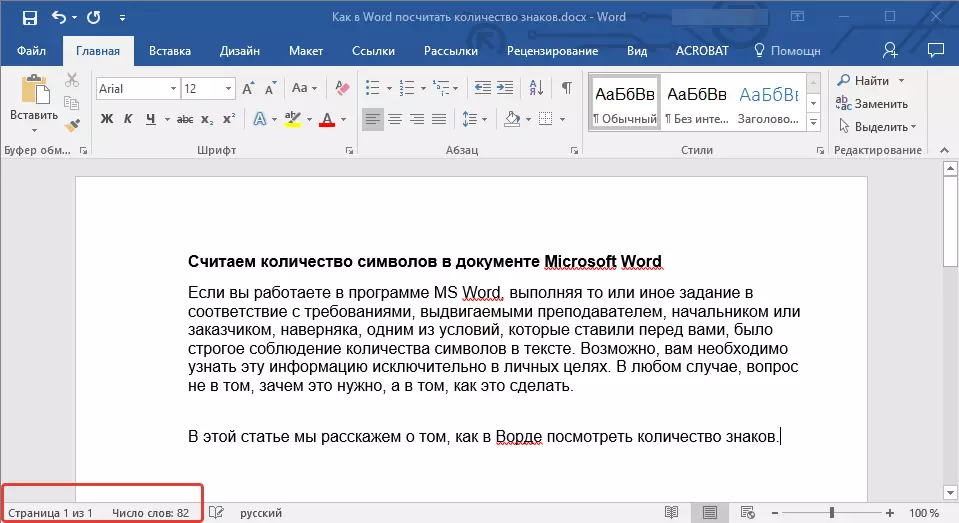
- مشورہ: اگر صفحہ / لفظ میٹر نہیں دکھایا جاتا ہے تو، حیثیت کے بار پر دائیں کلک کریں اور "الفاظ کی تعداد" یا "اعداد و شمار" (2016 سے قبل پہلے وورڈ ورژن میں) منتخب کریں.
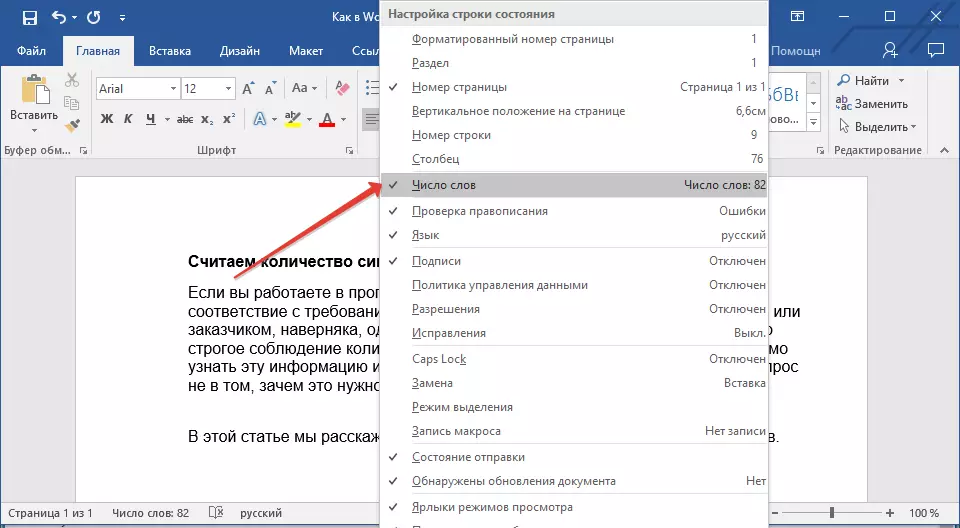
اگر آپ حروف کی تعداد دیکھنا چاہتے ہیں تو، حیثیت کے بار میں واقع "الفاظ کی تعداد" کے بٹن پر کلک کریں. اعداد و شمار کے ڈائیلاگ باکس میں، نہ صرف الفاظ کی تعداد بلکہ متن میں علامات، دونوں خالی جگہوں کے ساتھ، اور ان کے بغیر.
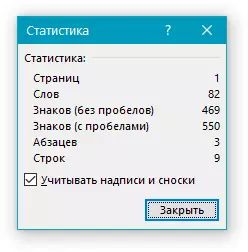
منتخب متن کے ٹکڑے میں الفاظ اور علامات کی تعداد شمار کریں
الفاظ اور علامات کی تعداد کا حساب کرنے کی ضرورت کبھی کبھی پورے متن کے لئے نہیں ہوتا، لیکن ایک علیحدہ حصہ (ٹکڑا) یا اس طرح کے حصوں کے لئے. ویسے، متن کے ٹکڑوں کے لئے ضروری نہیں ہے جس میں آپ کو الفاظ کی تعداد کا حساب کرنے کی ضرورت ہے.
1. متن کے ٹکڑے کو منتخب کریں، الفاظ کی تعداد جس میں آپ حساب کرنا چاہتے ہیں.
2. حیثیت کی بار منتخب کردہ متن کے ٹکڑے میں الفاظ کی تعداد دکھائے گی "82 کا لفظ 7" ، کہاں 7. - نمایاں طور پر ٹکڑے ٹکڑے میں الفاظ کی تعداد ہے، اور 82. پورے متن میں.
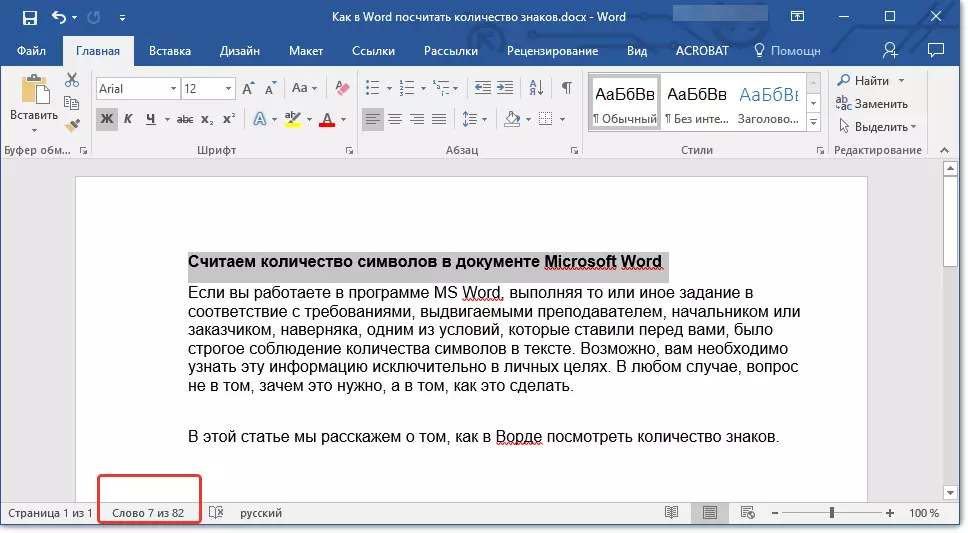
- مشورہ: منتخب متن کے ٹکڑے میں حروف کی تعداد کو تلاش کرنے کے لئے، حیثیت کے بار میں بٹن دبائیں، متن میں الفاظ کی تعداد کا اشارہ.
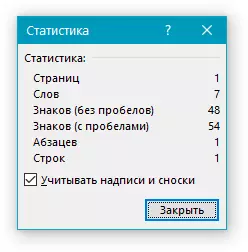
اگر آپ متن میں ایک سے زیادہ ٹکڑوں کو منتخب کرنا چاہتے ہیں تو، ان مراحل پر عمل کریں.
1. پہلے ٹکڑے کو اجاگر کریں، الفاظ / حروف کی تعداد جس میں آپ جاننا چاہتے ہیں.
2. کلیدی پکڑو "Ctrl" اور دوسرا اور بعد میں ٹکڑے ٹکڑے کو اجاگر کریں.

3. منتخب ٹکڑے ٹکڑے میں الفاظ کی تعداد حیثیت کی بار میں دکھایا جائے گا. حروف کی تعداد کو تلاش کرنے کے لئے، پوائنٹر بٹن پر کلک کریں.
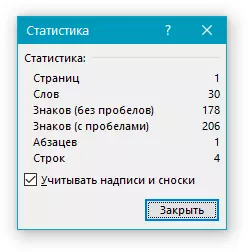
لکھاوٹ میں الفاظ اور علامات کی تعداد شمار کریں
1. لکھاوٹ میں موجود متن کو نمایاں کریں.
2. حیثیت کی بار منتخب لکھاوٹ اور پورے متن میں الفاظ کی تعداد میں الفاظ کی تعداد دکھائے گی، اسی طرح متن ٹکڑے ٹکڑے (اوپر بیان کردہ) کے ساتھ یہ کیسے ہوتا ہے.
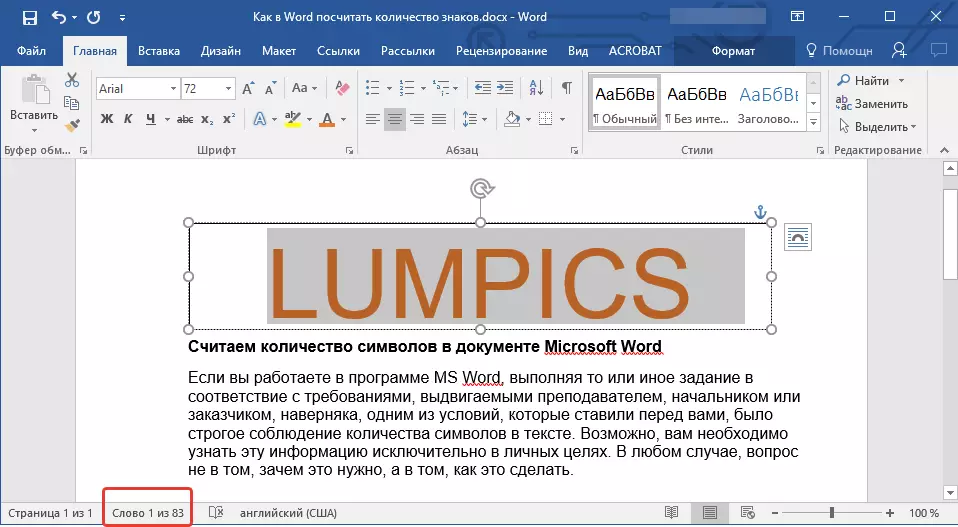
- مشورہ: سب سے پہلے منتخب کرنے کے بعد ایک سے زیادہ لکھاوٹ منتخب کرنے کے لئے، کلید کلپ "Ctrl" اور مندرجہ ذیل کو نمایاں کریں. کلیدی رہائی
نمایاں خطوط یا لکھاوٹ میں حروف کی تعداد کو تلاش کرنے کے لئے، حیثیت کے بار میں اعداد و شمار کے بٹن کو دبائیں.
سبق: MS ورڈ میں متن کس طرح تبدیل کرنا
فوائد کے ساتھ ایک دوسرے کے ساتھ متن میں الفاظ / علامات گنتی
ہم نے پہلے سے ہی اس کے بارے میں لکھا ہے کہ ایک فوٹوت کیوں ہے لہذا انہیں ضرورت ہے، اگر ضروری ہو تو انہیں دستاویز میں کیسے شامل کریں اور حذف کریں. اگر آپ کا دستاویز ایک فوٹوت پر مشتمل ہے اور ان میں الفاظ / حروف کی تعداد بھی اکاؤنٹ میں لے جایا جاسکتا ہے، ان مراحل پر عمل کریں:
سبق: لفظ میں ایک فوٹوت کیسے بنائیں
1. فوٹیاں، الفاظ / حروف کے ساتھ متن کے متن یا ٹکڑے کو اجاگر کریں جس میں آپ حساب کرنا چاہتے ہیں.
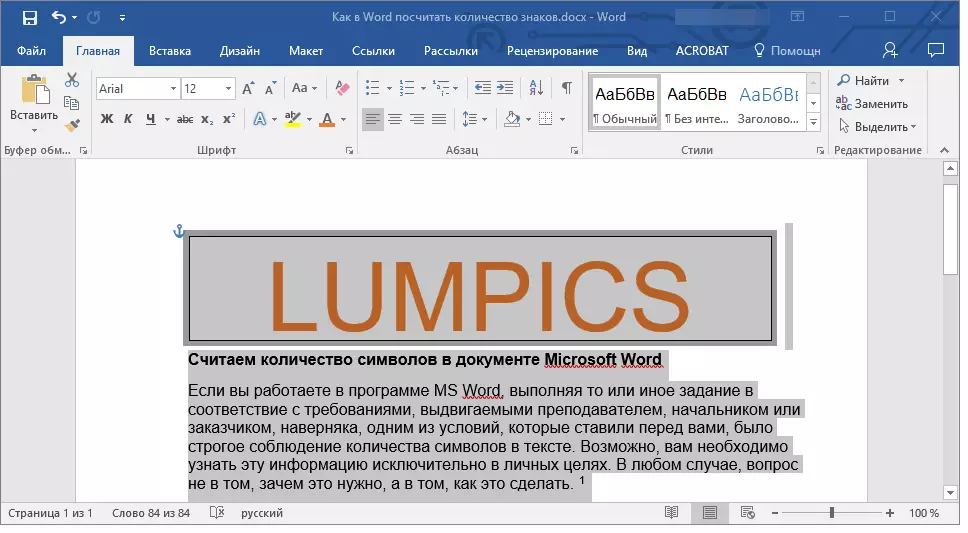
2. ٹیب پر جائیں "جائزہ لیں اور گروپ میں "ہجے" بٹن پر کلک کریں "اعداد و شمار".

3. ونڈو میں جو آپ کے سامنے ظاہر ہوتا ہے، شے کے سامنے باکس چیک کریں. "لکھاوٹ اور فوائد پر غور کریں".
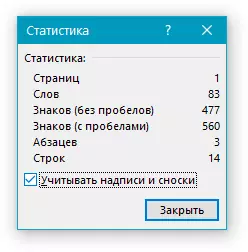
دستاویز میں الفاظ کی تعداد کے بارے میں معلومات شامل کریں
دستاویز میں الفاظ اور حروف کی تعداد کی معمول کی گنتی کے علاوہ یہ ممکن ہے، آپ کو اس معلومات کو MS ورڈ فائل میں شامل کرنے کی ضرورت ہے جس کے ساتھ آپ کام کر رہے ہیں. یہ بہت آسان ہے.
1. دستاویز میں جگہ پر کلک کریں جس میں آپ متن میں الفاظ کی تعداد کے بارے میں معلومات پوسٹ کرنا چاہتے ہیں.
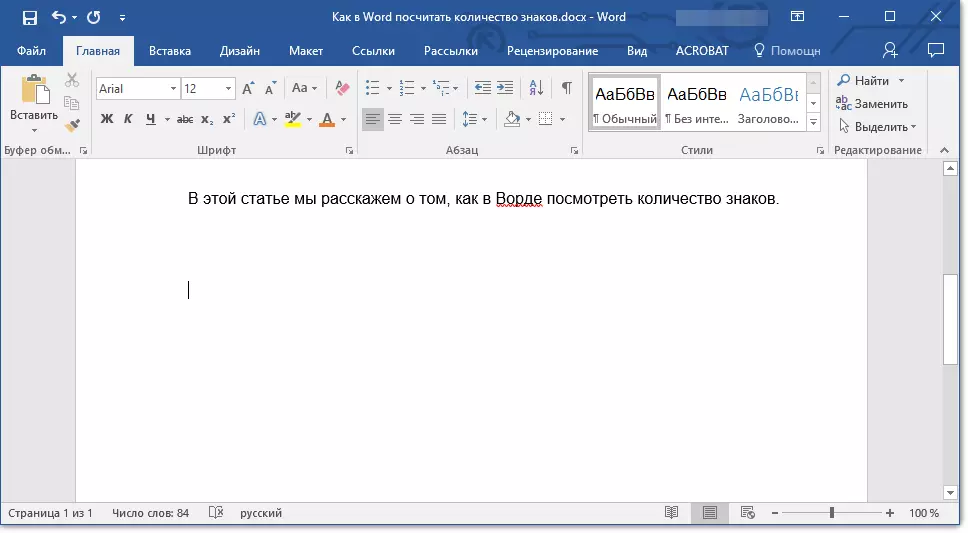
2. ٹیب پر جائیں "داخل کریں" اور بٹن پر کلک کریں "ایکسپریس بلاکس" گروپ میں واقع "متن".
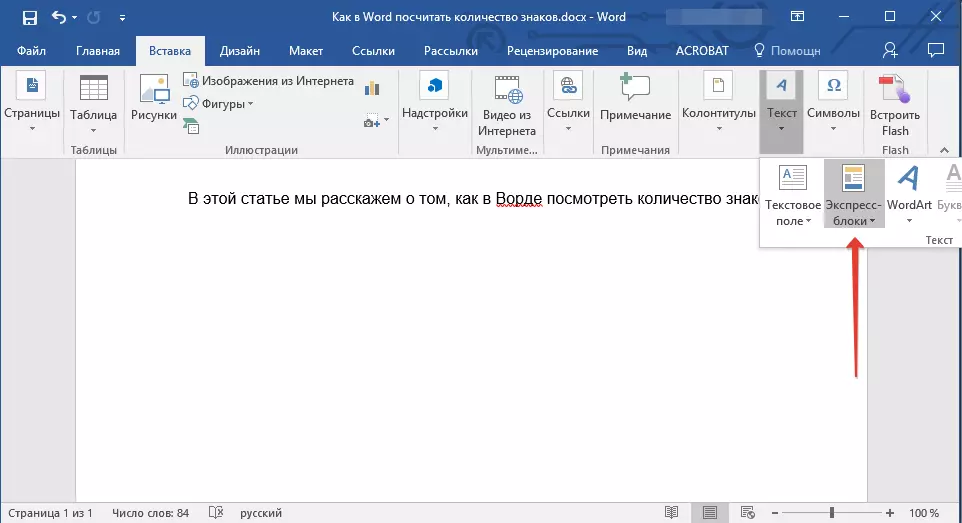
3. ظاہر ہوتا ہے مینو میں، منتخب کریں "فیلڈ".
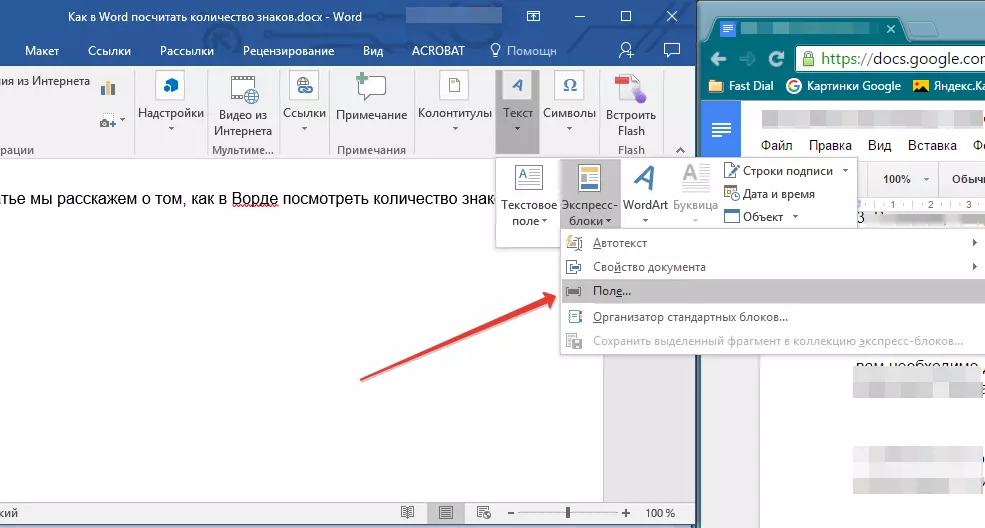
4. سیکشن میں "فیلڈ نام" منتخب کریں "numwords" پھر کلک کریں "ٹھیک ہے".
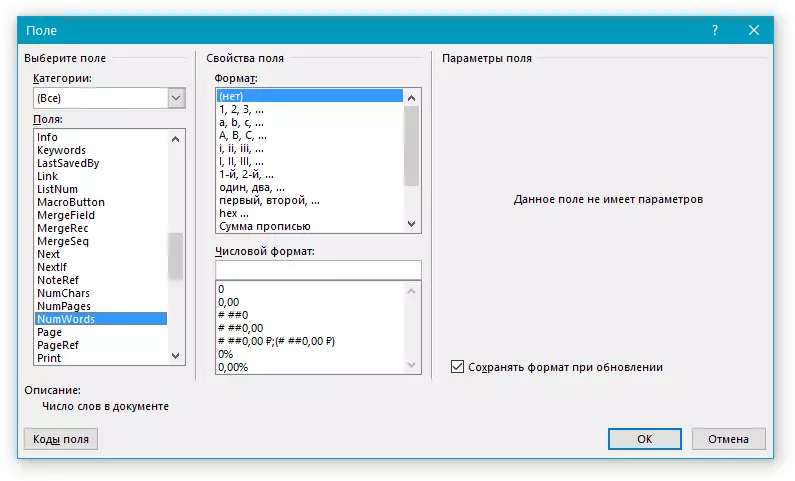
راستے سے، بالکل اسی طرح آپ اگر ضروری ہو تو صفحات کی تعداد شامل کر سکتے ہیں.
سبق: لفظ میں صفحات کیسے کریں
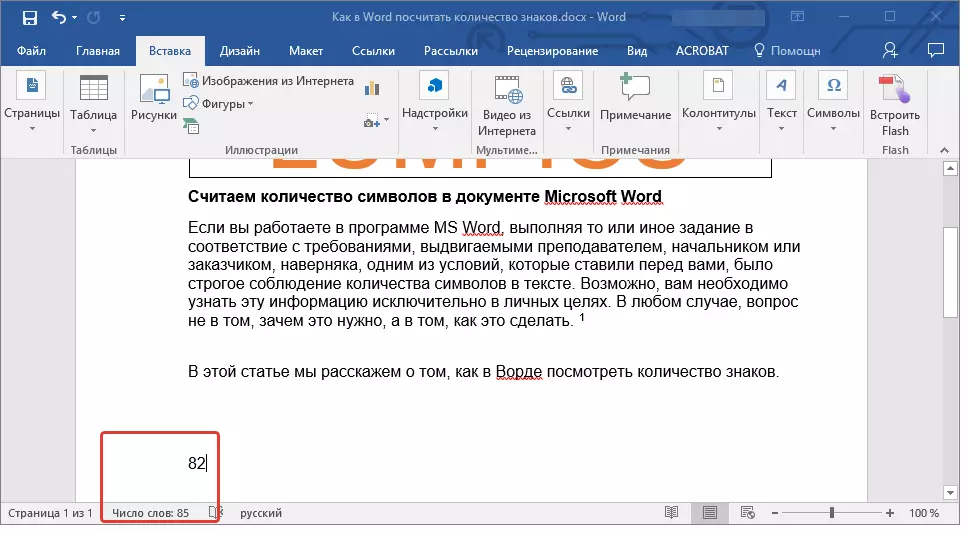
نوٹ: ہمارے معاملے میں، دستاویزی فیلڈ میں براہ راست مخصوص الفاظ کی تعداد اس بات سے مختلف ہے کہ حیثیت کے بار میں کیا اشارہ کیا جاتا ہے. اس اختلافات کی وجہ یہ حقیقت یہ ہے کہ متن میں فوٹوت کا متن مخصوص جگہ سے نیچے ہے، جس کا مطلب یہ ہے کہ یہ اکاؤنٹ میں نہیں لیا جاتا ہے، اس کے علاوہ لکھاوٹ میں لفظ بھی نہیں لیا جاتا ہے.
ہم اس کو ختم کردیں گے، کیونکہ اب آپ جانتے ہیں کہ لفظ، حروف اور علامات کی تعداد کی تعداد کا حساب کیسے لگانا ہے. ہم آپ کو اس طرح کے مفید اور فعال ٹیکسٹ ایڈیٹر کو مزید تلاش کرنے میں کامیابی حاصل کرنا چاہتے ہیں.
